iPhone 使用手册
- 欢迎使用
-
-
- 兼容 iOS 18 的 iPhone 机型
- iPhone XR
- iPhone XS
- iPhone XS Max
- iPhone 11
- iPhone 11 Pro
- iPhone 11 Pro Max
- iPhone SE(第 2 代)
- iPhone 12 mini
- iPhone 12
- iPhone 12 Pro
- iPhone 12 Pro Max
- iPhone 13 mini
- iPhone 13
- iPhone 13 Pro
- iPhone 13 Pro Max
- iPhone SE(第 3 代)
- iPhone 14
- iPhone 14 Plus
- iPhone 14 Pro
- iPhone 14 Pro Max
- iPhone 15
- iPhone 15 Plus
- iPhone 15 Pro
- iPhone 15 Pro Max
- iPhone 16
- iPhone 16 Plus
- iPhone 16 Pro
- iPhone 16 Pro Max
- 设置基础功能
- 让 iPhone 成为你的专属设备
- 拍摄精美的照片和视频
- 与亲朋好友保持联系
- 与家人共享功能
- 在日常生活中使用 iPhone
- Apple 支持提供的专家建议
-
- iOS 18 的新功能
-
- 指南针
-
- FaceTime 通话使用入门
- 创建 FaceTime 通话链接
- 拍摄实况照片
- 录制和转写音频通话
- 在 FaceTime 通话中打开实时字幕
- 通话期间使用其他 App
- 发起 FaceTime 群聊
- 在网格中查看参与者
- 使用同播共享一起观看、聆听和游戏
- 在 FaceTime 通话中共享屏幕
- 在 FaceTime 通话中请求或准许远程控制
- 在 FaceTime 通话中协作处理文稿
- 使用视频会议功能
- 将 FaceTime 通话接力到另一台 Apple 设备
- 更改 FaceTime 视频设置
- 更改 FaceTime 音频设置
- 更改你的外貌
- 退出通话或切换到“信息”
- 屏蔽和静音来自未知号码的 FaceTime 来电
- 报告骚扰来电
- 快捷指令
- 提示
- 版权
在 iPhone 上的“地图”中获取驾车路线
你可以获取前往目的地的详细驾车路线。
在部分城市驾驶时,你可以查看人行道、自行车专用车道、建筑物和街景的更多详尽细节,可帮你在接近复杂路口时找到正确的车道(支持的机型)。
【注】逐步语音导航和多停靠点路线在特定区域可用。功能因国家和地区而异。请参阅 iOS 和 iPadOS 功能可用性网站。
获取驾车路线
在 iPhone 上前往“地图” App
 。
。按住地图上的任意位置或在搜索栏中输入地址,然后轻点“路线”或
 。
。对想要采用的路线轻点“出发”或“步骤”。
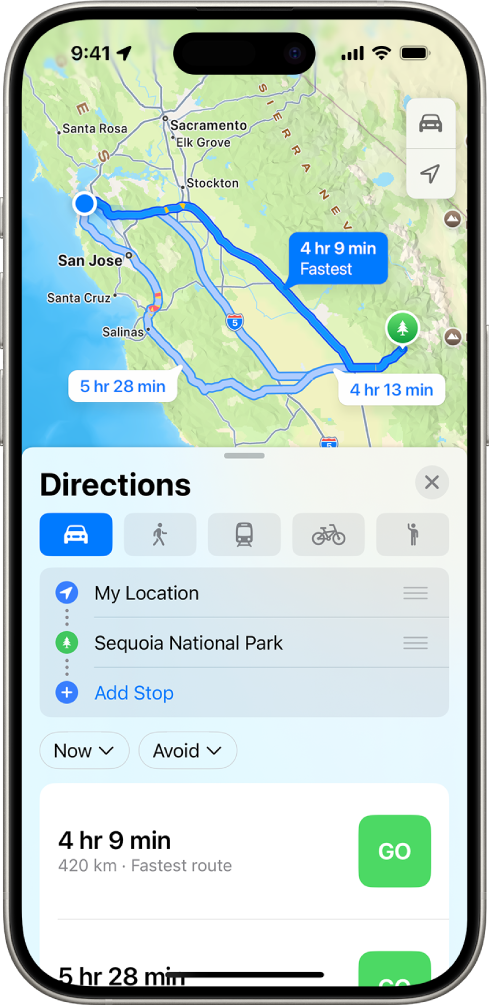
Siri:你还可以像这样说:“帮我查找回家的行车路线”。了解如何使用 Siri。
驾驶专注模式打开后,或者如果 iPhone 自动锁定,“地图”会保留在屏幕上并继续播放语音导航。即使你打开了其他 App,也可以继续使用逐步导航。(若要从其他 App 返回“地图”,请轻点屏幕顶部的路线横幅或状态栏中的导航指示器 ![]() 。)
。)
未来出发或到达预计行程时间
在 iPhone 上前往“地图” App
 。
。轻点“现在”,选择出发或到达的时间或日期,然后轻点“完成”。
预计行程时间可能会基于预测的交通状况发生变化。
避开收费站或高速公路
在 iPhone 上前往“地图” App
 。
。轻点“避开”(在目的地下方),选取选项,然后轻点“应用”。
显示或隐藏指南针或限速
前往“设置”
 > App >“地图”。
> App >“地图”。轻点“驾车”(在目的地下方),然后打开或关闭“指南针”或“限速”。
感谢您的反馈。